win11系统在哪里关闭实时保护 win11实时保护关闭教程
更新时间:2025-03-28 16:45:22作者:xtliu
Win11系统的实时保护功能能够有效保护我们的计算机安全,但有时候我们可能需要关闭这个功能,要在Win11系统中关闭实时保护,我们需要怎么做呢?接下来我们将为大家介绍Win11实时保护关闭的具体教程。通过简单的操作步骤,您就可以轻松关闭Win11系统的实时保护功能,让您的电脑更加灵活和自由。
win11关闭实时保护方法介绍:
1、首先我们点击打开设置。
2、点击左边的隐私与安全性。

3、接着点击Windows安全中心。
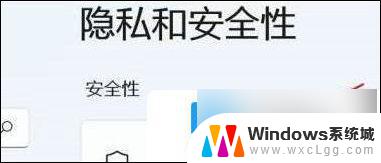
4、随后点击保护区域第一项。
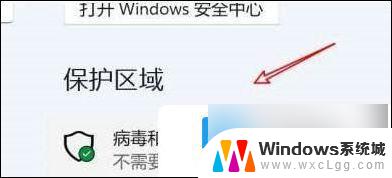
5、然后点击设置管理项。
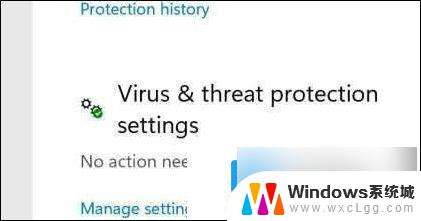
6、最后点击关闭实时保护的开关即可。
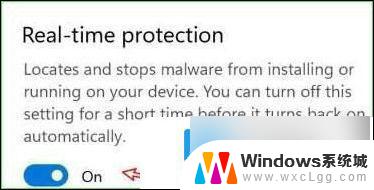
以上就是win11系统在哪里关闭实时保护的全部内容,有需要的用户就可以根据小编的步骤进行操作了,希望能够对大家有所帮助。
win11系统在哪里关闭实时保护 win11实时保护关闭教程相关教程
-
 怎么用就关闭win11实时保护 win11实时保护关闭方法教程
怎么用就关闭win11实时保护 win11实时保护关闭方法教程2025-01-17
-
 win11实时保护怎么关闭? win11实时保护关闭方法分享
win11实时保护怎么关闭? win11实时保护关闭方法分享2024-10-19
-
 win11的实时保护怎么彻底关闭 win11实时保护关闭方法详解
win11的实时保护怎么彻底关闭 win11实时保护关闭方法详解2025-01-11
-
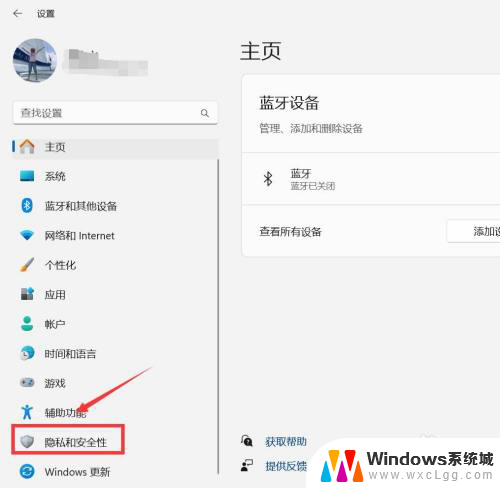 win11安全中心的实时防护怎么关闭 Win11安全防护关闭步骤
win11安全中心的实时防护怎么关闭 Win11安全防护关闭步骤2024-12-30
-
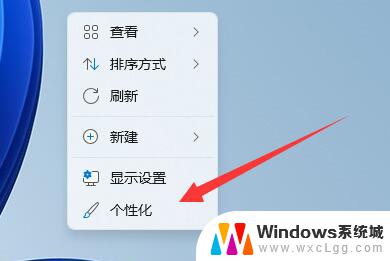 win11怎么 关闭 屏 保 Win11屏幕保护关闭教程
win11怎么 关闭 屏 保 Win11屏幕保护关闭教程2025-02-09
-
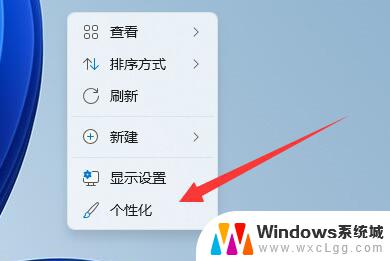 win11的保护屏幕保护程序怎么关 Win11关闭屏幕保护方法
win11的保护屏幕保护程序怎么关 Win11关闭屏幕保护方法2025-01-01
- win11实时防护自动开启 Win11实时保护自动开启怎么办
- 如何永久关闭win11病毒实时防护 win11病毒和威胁防护方法
- win11怎么设置关闭屏保 Win11屏幕保护关闭教程
- win11关文件保护 Win11如何关闭Windows的系统保护
- win11直接改文件后缀 win11文件后缀修改教程
- win11怎么查看电脑的物理地址 电脑物理地址查询方法
- win11屏幕和休眠不按设置 win11禁止休眠设置方法
- window11 忘记密码 笔记本电脑忘记密码怎么办快速解决
- win10怎么删除更新win11的文件 win11如何删除更新文件
- windows11关闭ipv6 Windows11 怎么屏蔽 ipv6
win11系统教程推荐
- 1 win11直接改文件后缀 win11文件后缀修改教程
- 2 window11 忘记密码 笔记本电脑忘记密码怎么办快速解决
- 3 win10怎么删除更新win11的文件 win11如何删除更新文件
- 4 win11找不到别人的共享打印机 win11无法共享打印机的解决方法
- 5 重置 win11的网络 Win11网络重置步骤
- 6 联想win11系统清理c盘 win11清理c盘垃圾步骤
- 7 win11excel调行高卡死 excel打开很卡怎么办
- 8 win11新电脑设置不更新系统 windows11系统不更新怎么办
- 9 win11连接电视投屏 win11投屏到电视机操作步骤
- 10 win11怎么设置任务栏不自动合并 Win11任务栏不合并显示怎么设置